Se você deseja compartilhar fotos de memórias preciosas ou enviar todas as fotos para seu novo Android e não está familiarizado com como transferir fotos de Android para Android, este é o artigo certo para você. Leia e aprenda todo o conhecimento e dicas para transferência de fotos do Android.
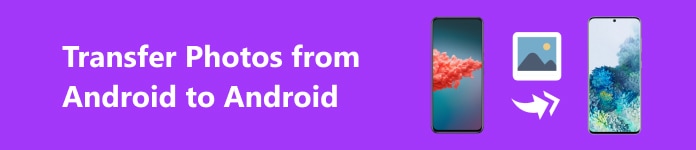
- Parte 1. Como transferir imagens de Android para Android automaticamente com PC [Prioridade]
- Parte 2. Mover imagens de Android para Android com Bluetooth (sem rede)
- Parte 3. Exportar fotos de Android para Android usando o Google Fotos (15 GB de armazenamento)
- Parte 4. Como transferir fotos de Android para Android com Nearby Share (Android Beam)
Parte 1: Como transferir imagens de Android para Android automaticamente com PC [Prioridade]
Transferir fotos de um Android para outro através do PC e seu Explore nos deixa perplexos, e é fácil bagunçarmos. No entanto, com Apeaksoft MobieTrans, o gerenciador de arquivos gratuito para Android que é compatível com PC, você pode ter tudo sob controle. Você pode transferir fotos, vídeos, eBooks, músicas, etc., entre Androids, iPhones e um computador. A velocidade de transferência é muito mais rápida do que Bluetooth ou drives de nuvem, e o número e o tamanho das fotos são ilimitados.

4,000,000+ Transferências
Transfira fotos entre Androids rapidamente (transferência em massa em minutos)
Mova fotos, vídeos, contatos musicais e mensagens de ou para Android, iOS e PC
Todos os dispositivos Android são suportados, incluindo Samsung, Huawei, Mi, etc.
Exclua, adicione e gerencie arquivos do telefone de forma organizada.
1º Passo Conecte ambos os seus Androids ao PC por meio de um cabo USB. Escolha o dispositivo do qual você vai exportar as fotos no topo.
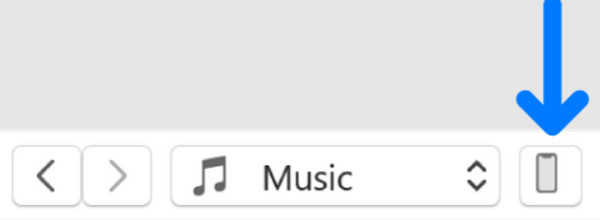
2º Passo Clique Fotos na barra esquerda, selecione as fotos que você enviará, ou selecione todas. Clique no botão do dispositivo para exportar.
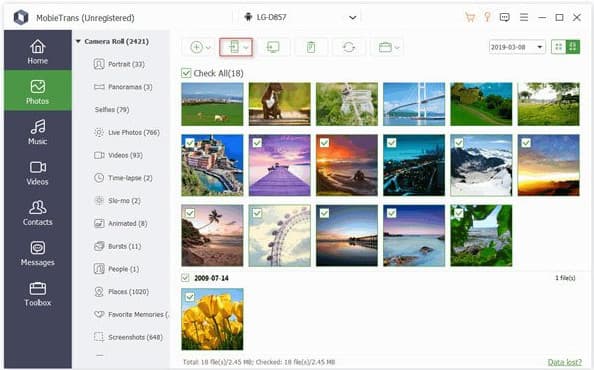
3º Passo Após segundos, você verá a janela de sucesso. Agora, você pode verificar as fotos recém-transferidas no dispositivo usando o Fotos app.

1. Se de alguma forma você não conseguir conectar seu Android a um PC através de um cabo USB, há três soluções:
• Tente reconectar seus Androids com o cabo original e reinicie o programa.
• Abrir Opções De Desenvolvedor e ligue Depurar USB (importante).
• Você pode entrar em contato com os apoiadores, que lhe responderão em 24 horas.
2. O programa também possui muitos utilitários, como backup e restauração de contatos do Android com um clique ou fazendo ringtones.
Parte 2: Mover imagens de Android para Android com Bluetooth (sem rede)
O Bluetooth tem sido uma maneira popular de transferir arquivos entre dispositivos porque é livre de rede e suporta todos os dispositivos Android. Há apenas um fator-chave para manter a concentração: diminuir a distância entre os Androids para 10 metros. Quanto menor, melhor.
1º Passo Interruptor Bluetooth em ambos os dispositivos Android. Normalmente, você pode ativá-lo rolando para baixo ou para cima no seu dispositivo Android.
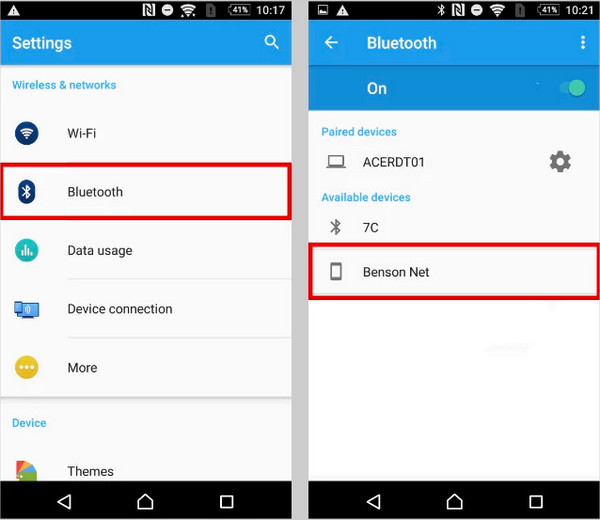
2º Passo Abra o Álbum or Fotos aplicativo no seu Android e selecione as fotos que deseja enviar. Toque Partilhar > escolha Bluetooth > selecione o nome do seu dispositivo alvo. O Android alvo receberá fotos automaticamente.
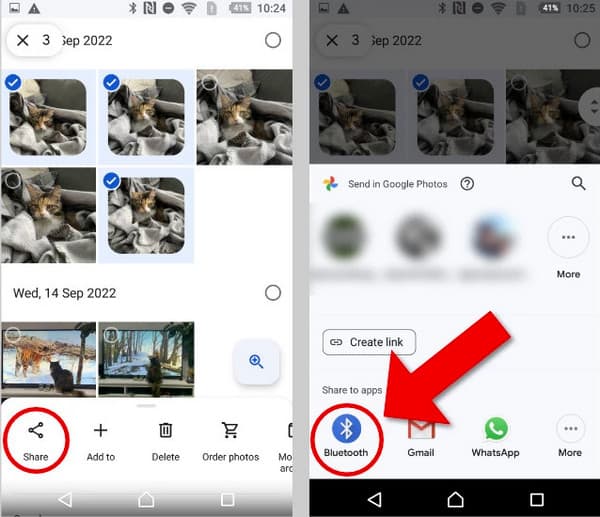
1. O Bluetooth é propenso a desconectar mesmo se você mantiver uma distância compatível. Portanto, é melhor não operar outros aplicativos em ambos os dispositivos para não interromper a transferência.
2. Ao transferir dados com Bluetooth, seus telefones são suscetíveis a ataques. Então, certifique-se de que sua condição Bluetooth esteja segura.
3. A velocidade de transferência do Bluetooth depende da versão do Bluetooth do seu dispositivo. Geralmente, a versão do Bluetooth tende a ser maior se o seu dispositivo for relativamente novo.
Parte 3: Exportar fotos de Android para Android usando o Google Fotos (15 GB de armazenamento)
O Google Fotos é o serviço de unidade de nuvem do Google. Você pode carregar suas fotos no dispositivo de origem e baixá-las para outro. O Google Fotos dá a cada usuário 15 GB de armazenamento gratuitamente. Se você quiser mais espaço, assine por US$ 1.99/mês para 100 GB ou US$ 9.99/mês para 2 TB. Agora, vamos ver como transferir fotos de um telefone para outro com o Google Fotos gratuito.
1º Passo Abra Google Fotos no seu dispositivo de origem > toque no seu perfil no canto superior esquerdo > ative o backup. Suas fotos serão carregadas no Google Fotos automaticamente.

2º Passo Faça login na mesma conta do Google no seu Android de destino para Google Fotos > ativar o backup a seguir 1º Passo. Agora, você pode verificar suas fotos no novo dispositivo e baixá-las para o local.
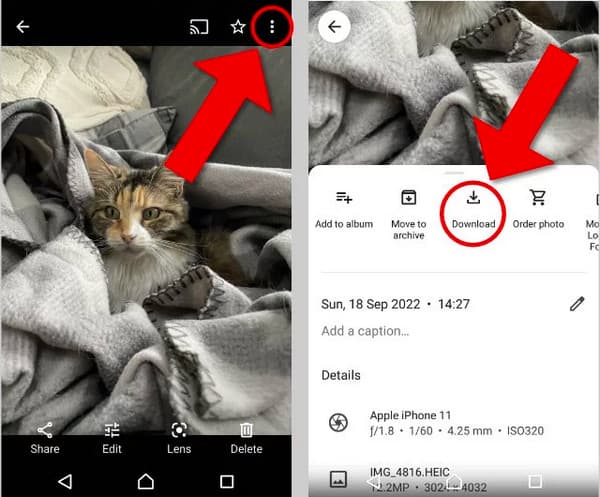
Parte 4: Como transferir fotos de Android para Android com o Nearby Share (Android Beam)
O Nearby Share é uma função oficial do Android que transfere dados, semelhante ao iPhone Airdrop. Você também pode ouvir falar do Android Beam. Bem, ele é o precursor do Nearby Share. No entanto, o Android Beam foi geralmente descontinuado desde o Android 10 e deve ser empacotado com NFC. Portanto, cada vez menos dispositivos suportam o Android Beam.
1º Passo Abra Configurações > navegar e tocar Google > selecione Dispositivo e compartilhamento > toque Share Próximo > alterne-o em ambos os dispositivos. Além disso, ative o Bluetooth e o Wi-Fi em ambos os dispositivos.
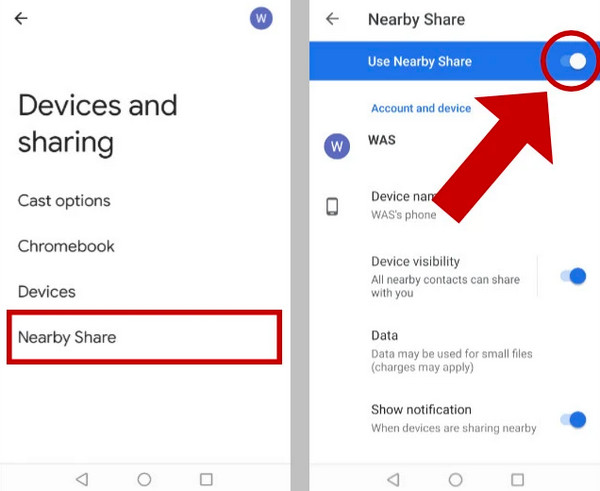
2º Passo Abra o Fotos aplicativo no seu Android > selecione fotos > toque Partilhar na parte inferior > escolha Share Próximo > selecione o nome do seu dispositivo alvo. Você precisa concordar em receber fotos no dispositivo alvo.
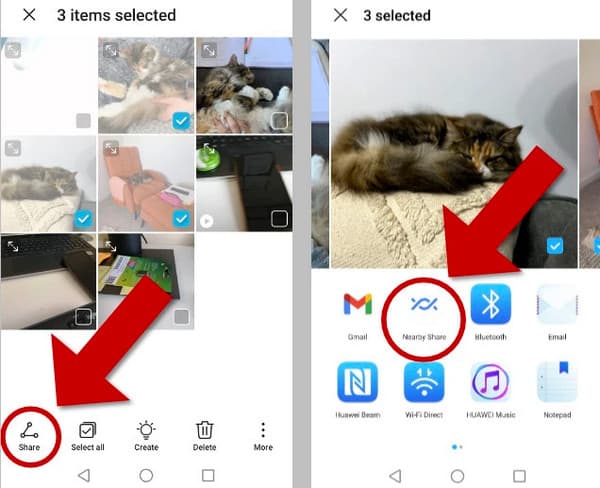
Conclusão
Em conclusão, como transferir fotos de Android para Android? Se você quiser transferir muitas fotos de forma fácil e rápida, você pode escolher o Apeaksoft MobieTrans. O Nearby Share e o Bluetooth são adequados para pequenas quantidades e compartilhamento instantâneo. O Google Fotos ajuda você a fazer backup de todas as suas fotos se você tiver armazenamento em nuvem suficiente. Além disso, se você tiver a chance de transferir outros dados entre o iPhone e o Android, o Apeaksoft MobieTrans também funciona perfeitamente.




